Das Drucken von Fotos in Graustufen ist eine nützliche Technik, um farbige Tinte auf einem Drucker zu sparen. Manchmal kann man der Veröffentlichung in Farbe nicht widerstehen, aber die meisten Fotos sehen gleich aus. Und manchmal noch besser schwarz auf weiß. Um ein Bild in Graustufenfarbe umzuwandeln, benötigen Sie nur schwarze Tinte. In diesem Artikel zeigen wir Ihnen, wie Sie ein Bild in Paint in Windows 10 in Schwarzweiß erstellen und wie Sie Bilder in Schwarzweiß umwandeln können.
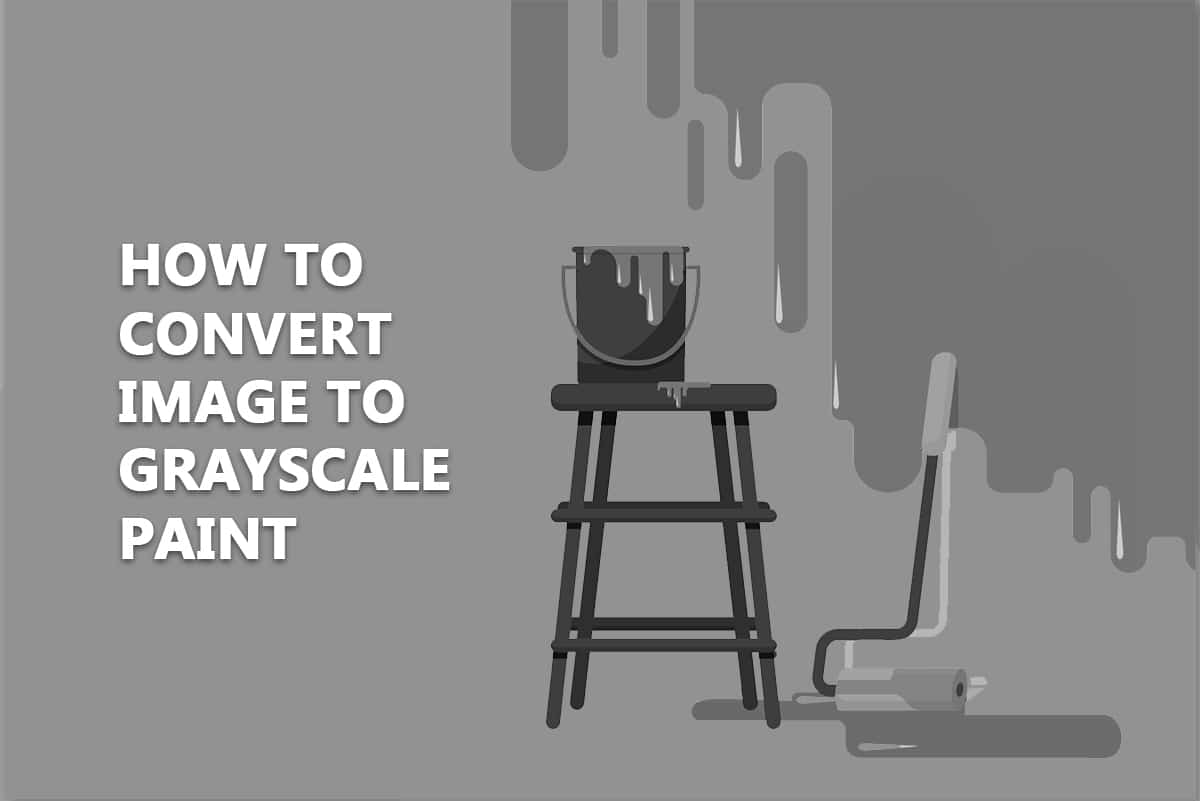
Inhaltsverzeichnis
So konvertieren Sie ein Bild in Graustufenfarbe in Windows 10
Zu den Vorteilen der Konvertierung von Bildern in Schwarzweiß gehören:
-
Texturen können wunderbar in Schwarz-Weiß-Fotografie eingefangen werden.
- Es ist eine großartige Technik, um die Aufmerksamkeit des Betrachters auf Ihr Motiv zu lenken, ohne dass die Farben ihn ablenken.
- In vielen Situationen sind Licht und Schatten die einzigen charakteristischen Merkmale, wodurch ein Schwarz-Weiß-Bild dramatischer erscheint als ein farbiges Bild.
Hier sind einige Methoden, die Ihnen zeigen, wie Sie ein Bild in Paint Windows 10 schwarzweiß erstellen, ohne die Bildqualität zu beeinträchtigen.
Methode 1: Verwenden von MS Paint
MS Paint ist seit vielen Jahren ein Standardprogramm in Windows. Zusammen mit seinen vielen Funktionen ermöglicht es Ihnen, ein Bild im Schwarzweißformat zu speichern.
Hinweis: Diese Methode funktioniert nicht bei allen Bildern.
1. Klicken Sie mit der rechten Maustaste auf das Bild, das Sie konvertieren möchten, und wählen Sie wie gezeigt Bearbeiten aus. Das Bild wird in Paint geöffnet.
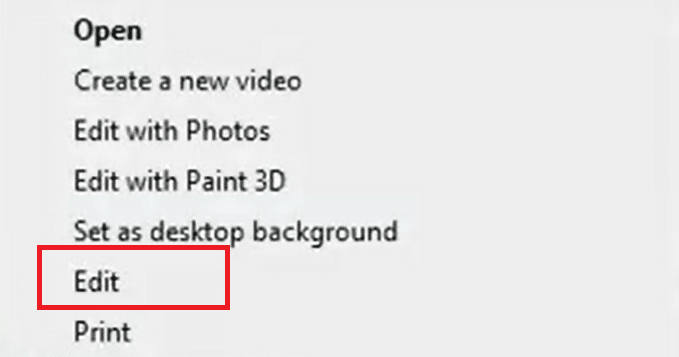
2. Klicken Sie auf die Option Datei > Speichern unter, wie unten dargestellt.
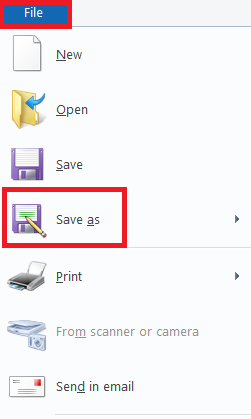
4. Wählen Sie Monochrome Bitmap aus dem Dropdown-Menü Dateityp und klicken Sie auf Speichern.
Hinweis: Wenn Sie den Namen nicht ändern, wird das Originalbild geändert/überschrieben. Um dies zu vermeiden, können Sie eine neue Kopie unter einem anderen Namen speichern.
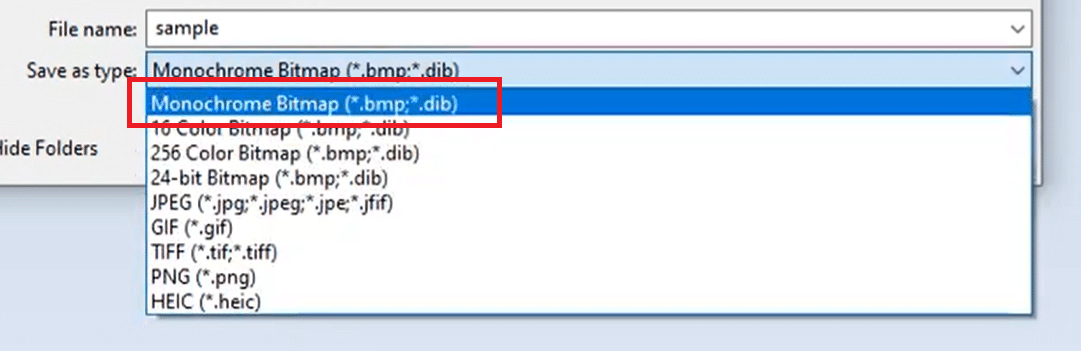
Das Bild wird im Schwarz-Weiß-Format gespeichert.
Methode 2: Verwenden von Microsoft Fotos
Microsoft Photos ist ein vorinstalliertes Programm in allen Editionen von Windows 10. Es ist einfach zu bedienen und kann Bilder ziemlich einfach in Graustufenfarbe konvertieren.
Hinweis: Bewahren Sie eine Kopie des farbigen Originalbildes auf, falls Sie mit dem Endergebnis nicht zufrieden sind.
1. Klicken Sie mit der rechten Maustaste auf das Bild und klicken Sie auf Öffnen mit > Fotos, wie unten gezeigt.
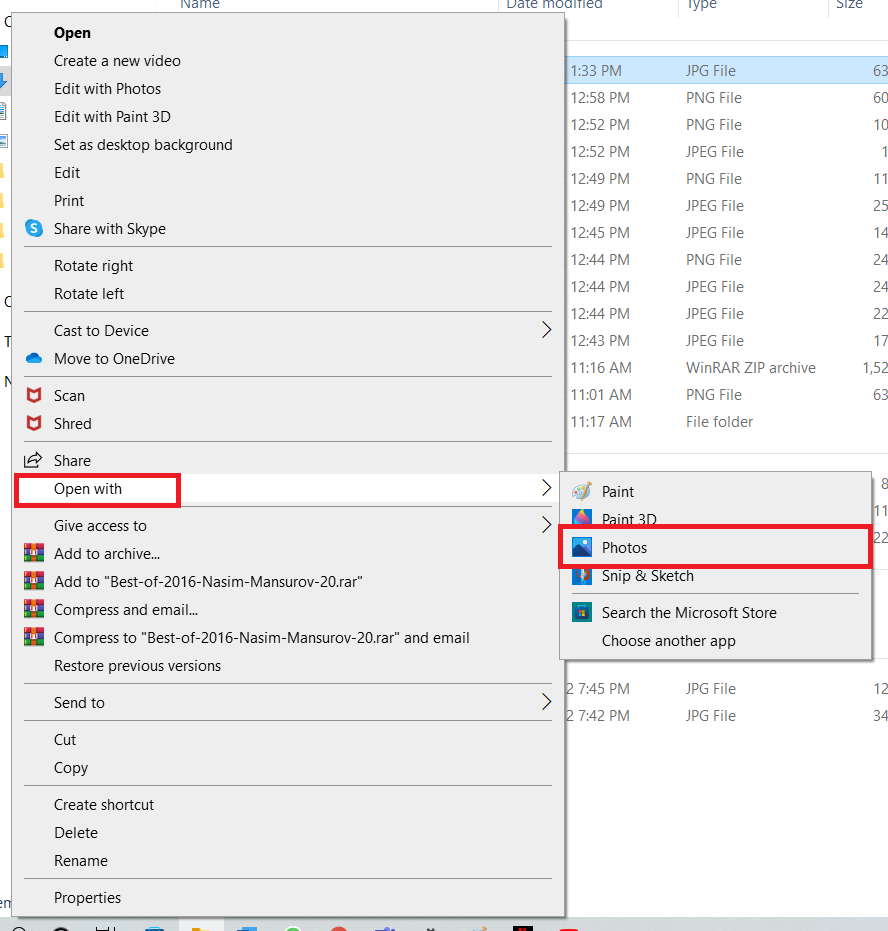
2. Klicken Sie auf die Option Bearbeiten & Erstellen.
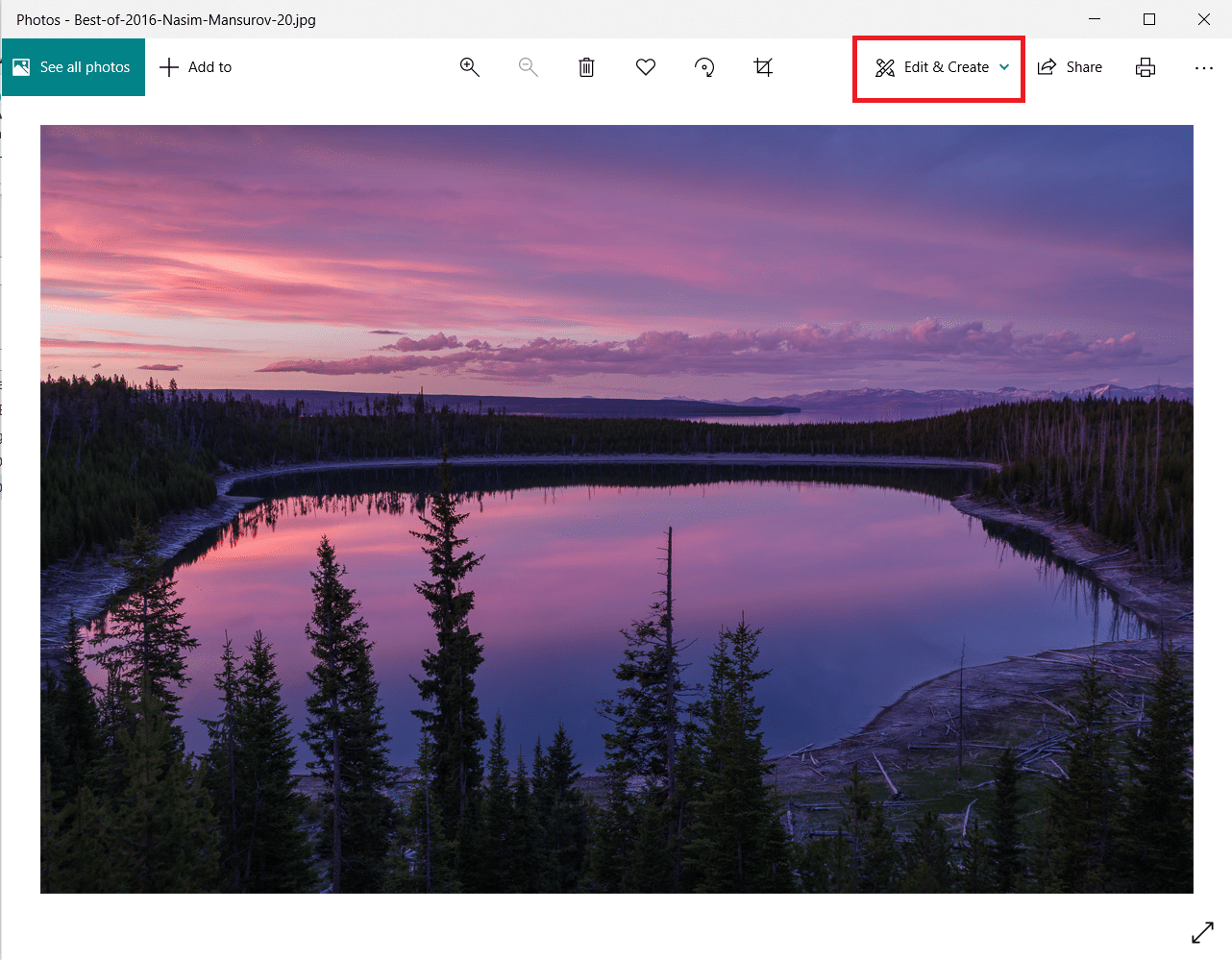
3. Wählen Sie Bearbeiten aus dem Dropdown-Menü.
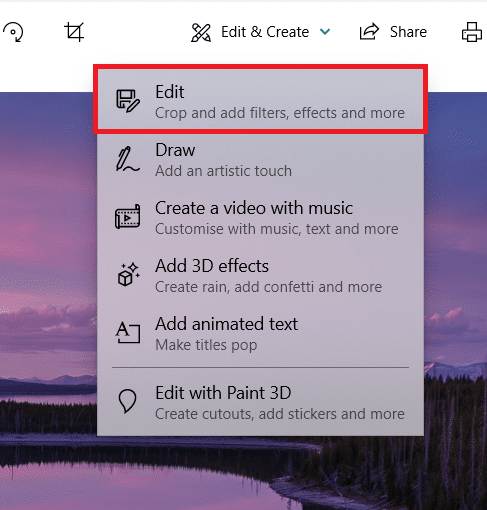
4. Sie sehen die folgenden Optionen: Zuschneiden und Drehen, Filter und Anpassungen. Wählen Sie Anpassungen, um Helligkeit, Farben und andere Einstellungen anzupassen
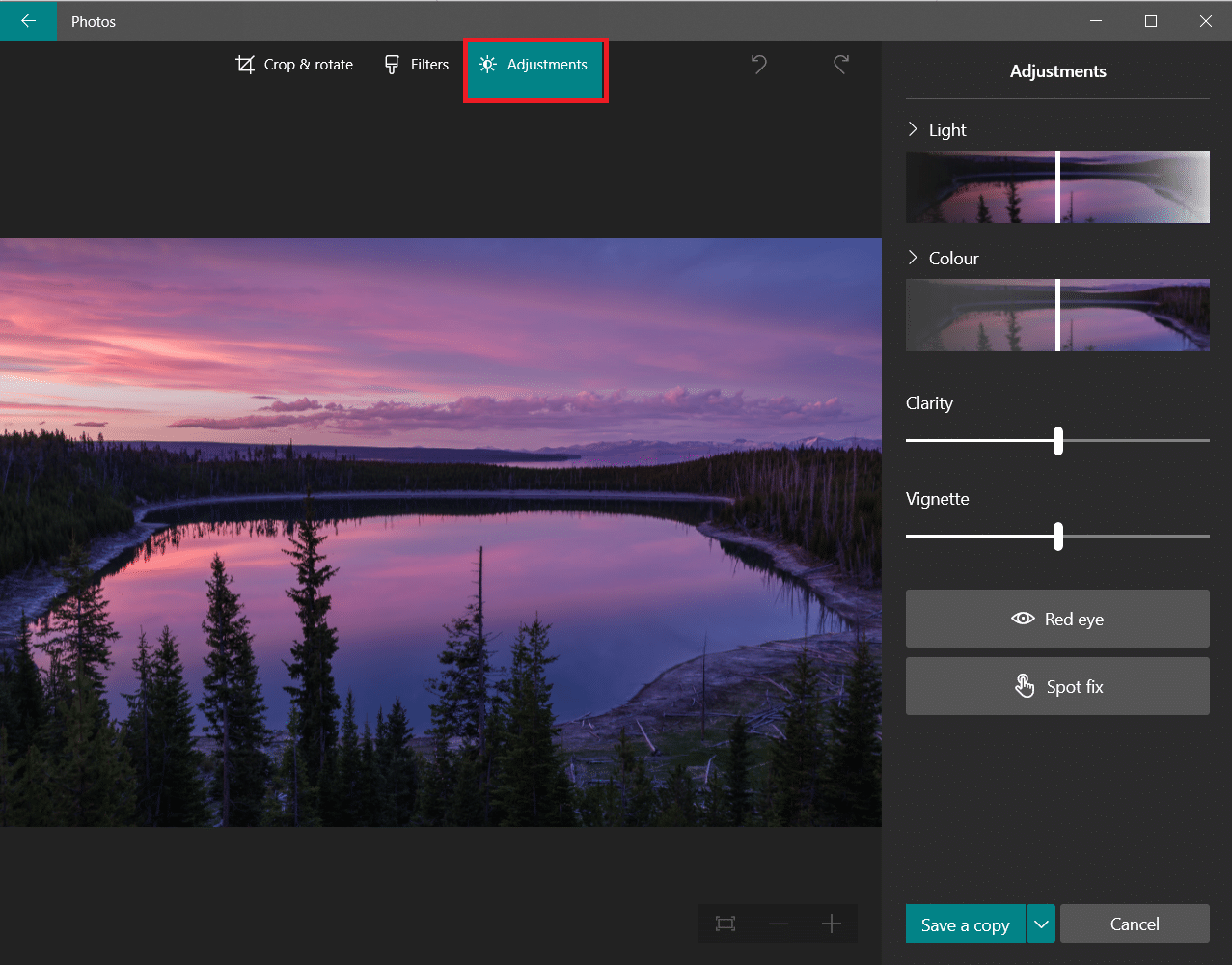
6. Ziehen Sie den Farbregler ganz nach links. Das Bild wechselt von Farbe zu Schwarzweiß.
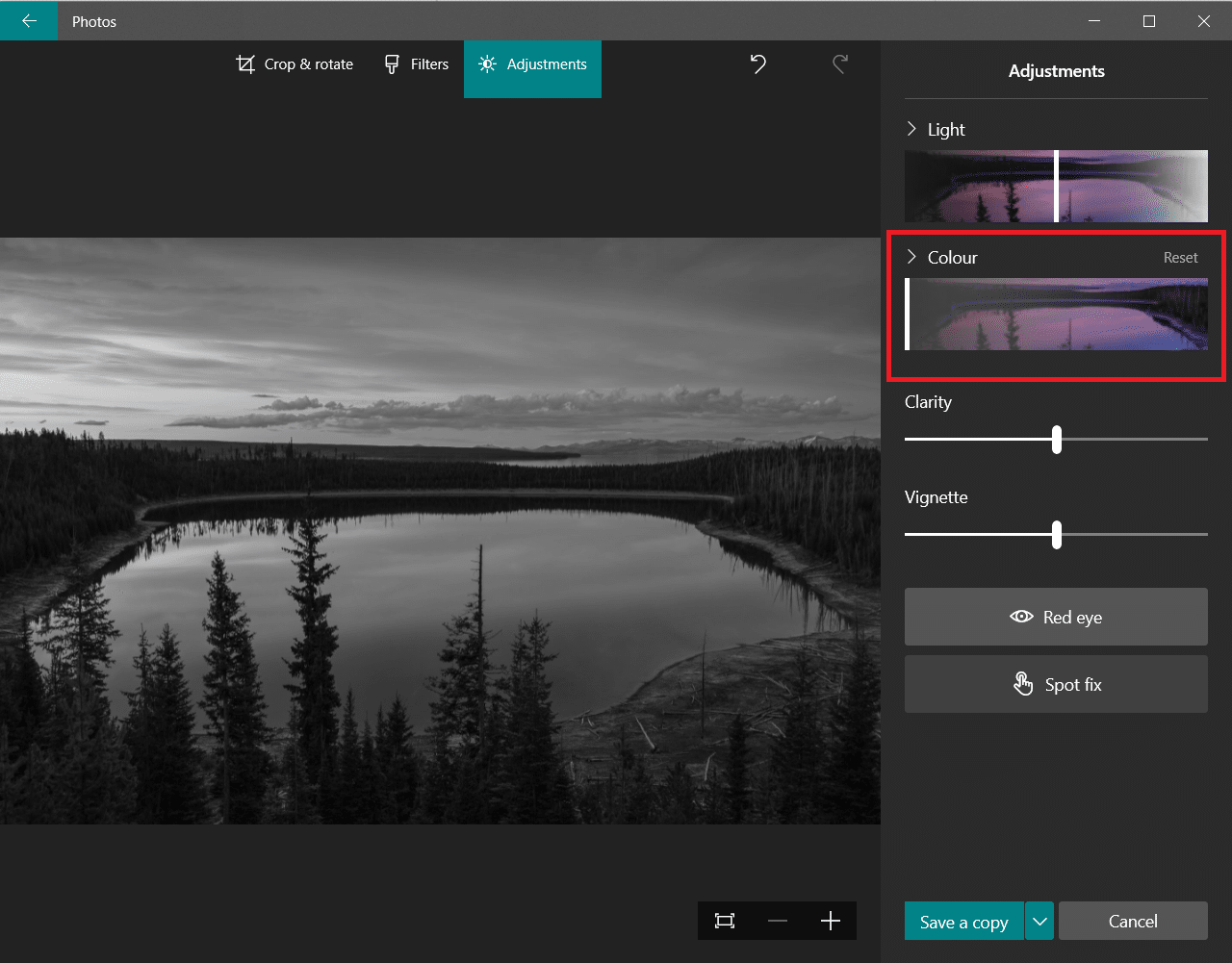
7. Um die aktualisierte Datei unter einem neuen Namen zu speichern, klicken Sie auf die hervorgehoben dargestellte Option Kopie speichern.
Hinweis: Wenn Sie die Option Speichern wählen, wird die Originaldatei überschrieben. Tun Sie dies nur, wenn Sie an anderer Stelle eine Sicherungsdatei gespeichert haben.
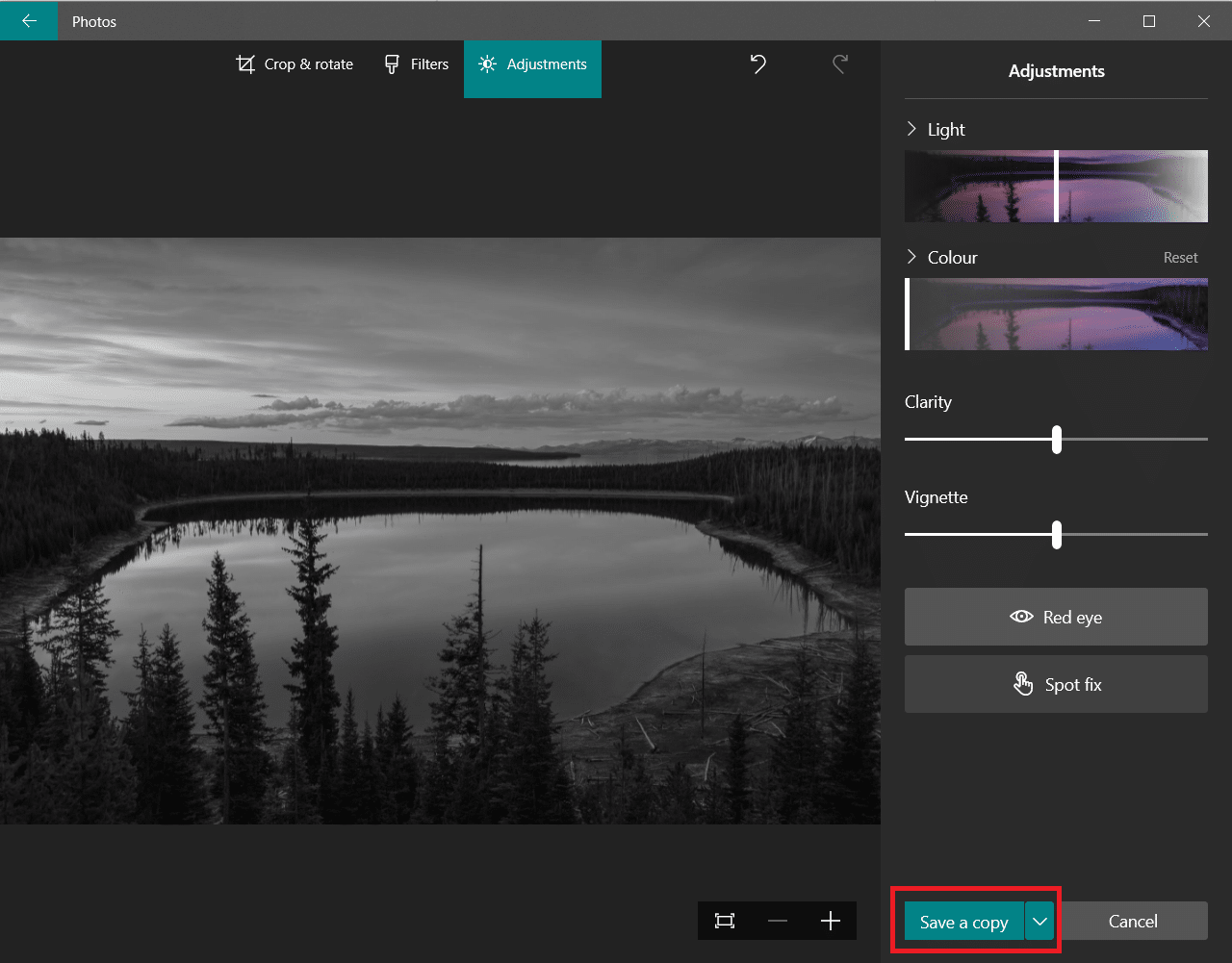
Methode 3: Verwenden von Microsoft Office
Wenn Sie ein Word-Dokument mit farbigen Bildern haben und diese in Schwarzweiß umwandeln möchten, können Sie die integrierten Bildbearbeitungswerkzeuge der Office-Suite wie unten beschrieben verwenden.
Hinweis: Diese Methode funktioniert bei bestimmten Bildern nicht. Versuchen Sie, ein anderes Bild zu verwenden, wenn dieses Problem auftritt.
1. Klicken Sie in einem der Microsoft Office-Suite-Produkte, nämlich Word, Excel oder PowerPoint, mit der rechten Maustaste auf das Bild und wählen Sie die Option Bild formatieren, wie gezeigt.
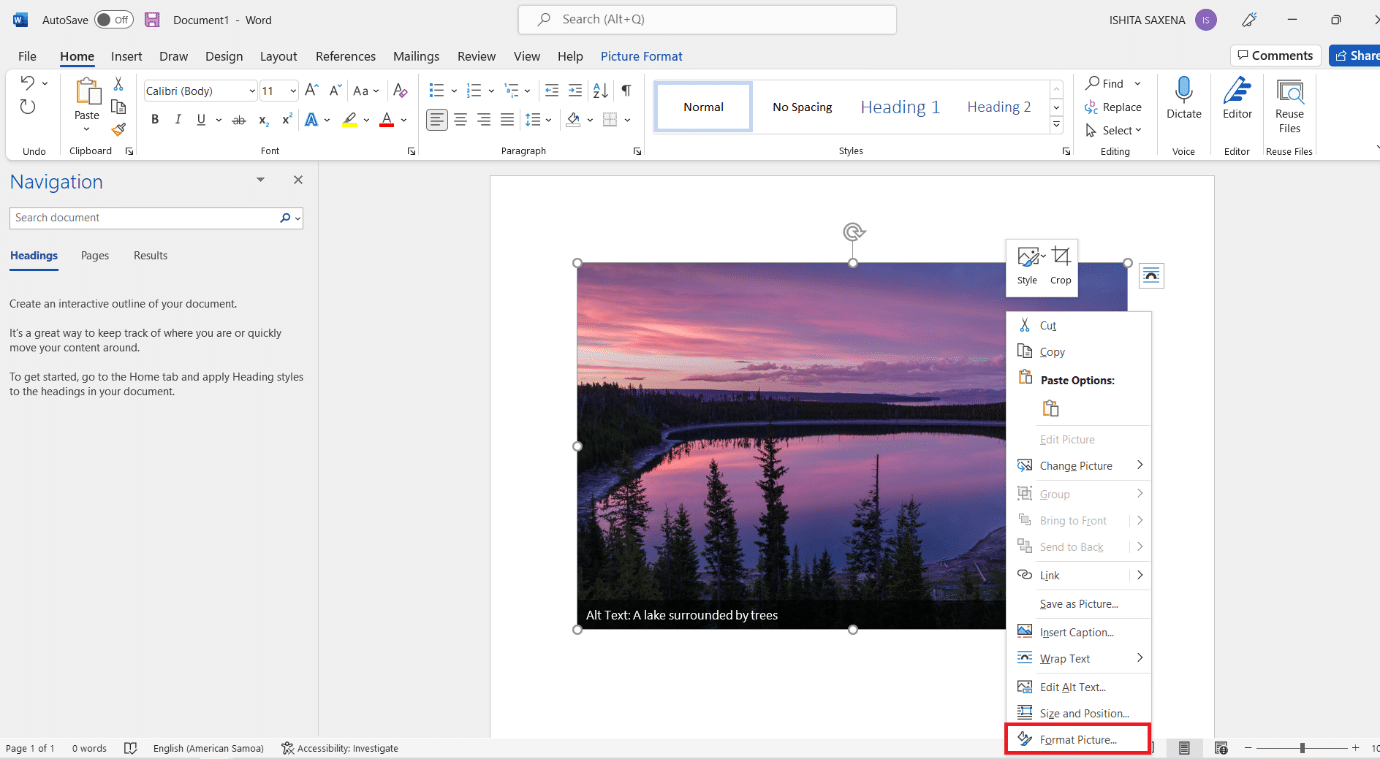
2. Das Feld „Bild formatieren“ wird auf der rechten Seite angezeigt. Navigieren Sie zur Registerkarte Bild, dargestellt durch das Bildsymbol.
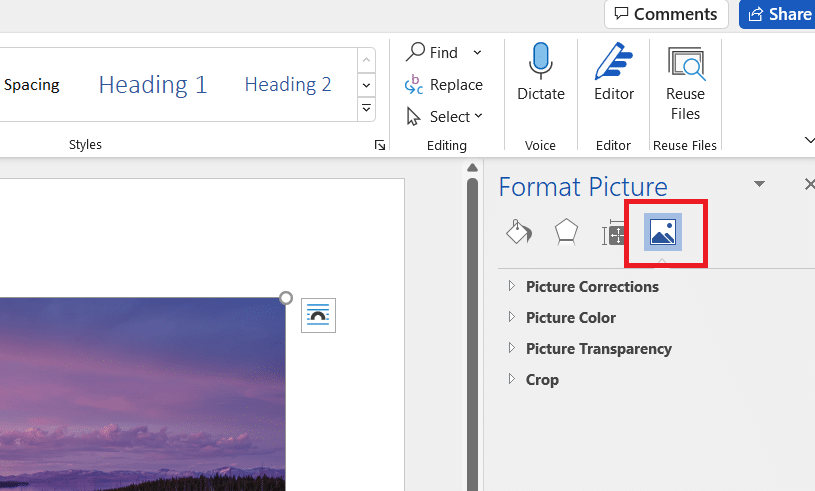
3. Klicken Sie auf Bildfarbe, um es zu erweitern.
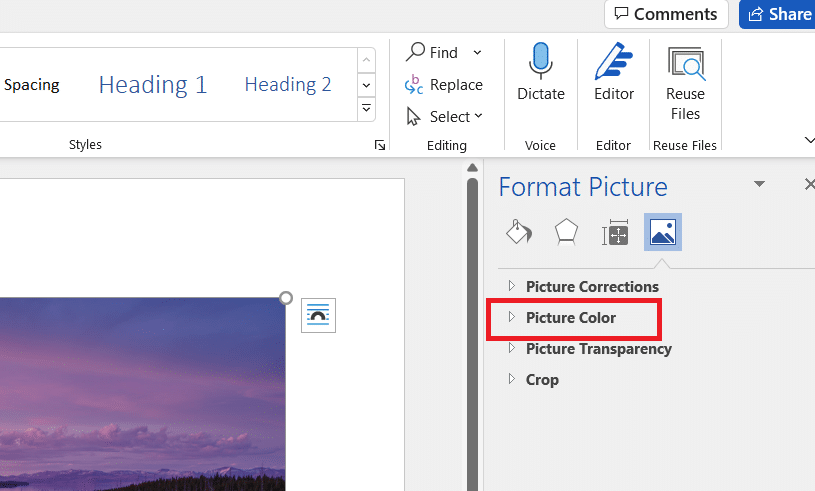
4. Wählen Sie Voreinstellungen unter Farbsättigung.
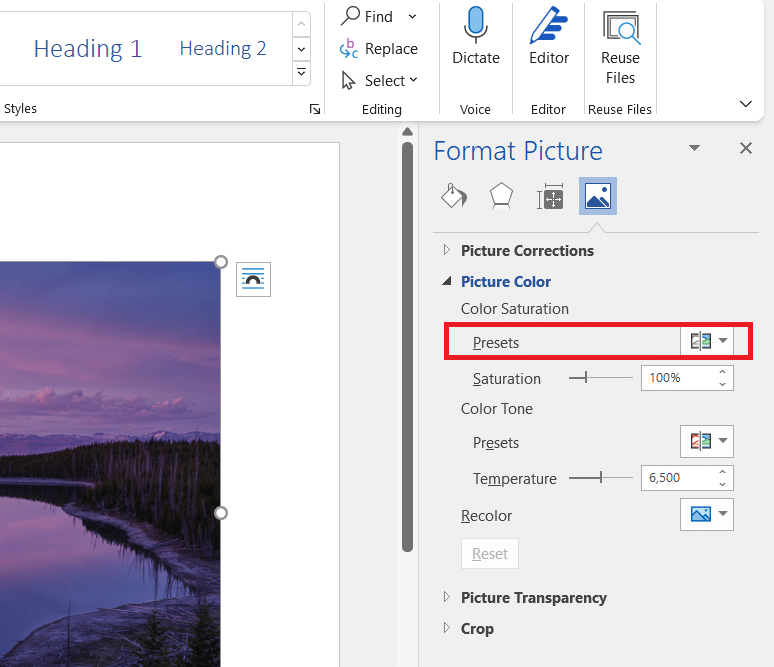
5. Wählen Sie die in der Vorschau angezeigte Schwarzweißoption aus.
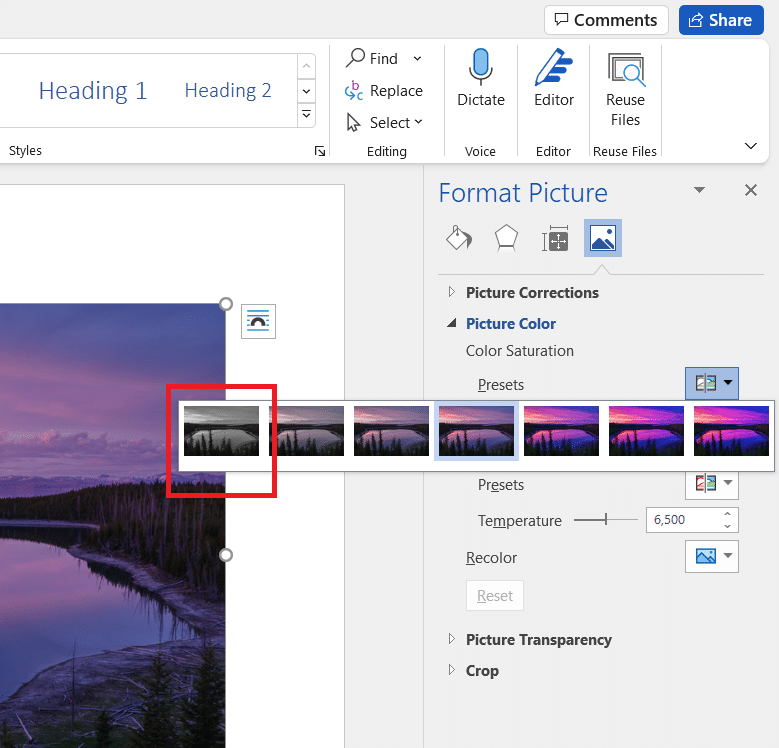
Hinweis: Um Zeit zu sparen, fügen Sie zunächst alle Ihre Fotos in das Dokument, die Präsentation oder die Tabelle ein. Wenden Sie die Sättigung auf ein Bild an, wählen Sie dann das nächste aus und wenden Sie es mit der Funktion „Wiederholen“ auf das ausgewählte Bild an.
Methode 4: Verwenden des Dialogfelds „Drucken“.
Angenommen, Sie haben ein Bild online gefunden und möchten es in Schwarzweiß konvertieren. In diesem Fall können Sie die in Ihrem Browser integrierte Druckoption verwenden, um die Farbe mit der Microsoft Print to PDF-Option zu ändern. Befolgen Sie diese Schritte, um dasselbe zu tun:
1. Navigieren Sie zu der Webseite oder dem Online-Bild, dessen Farbe Sie ändern möchten.
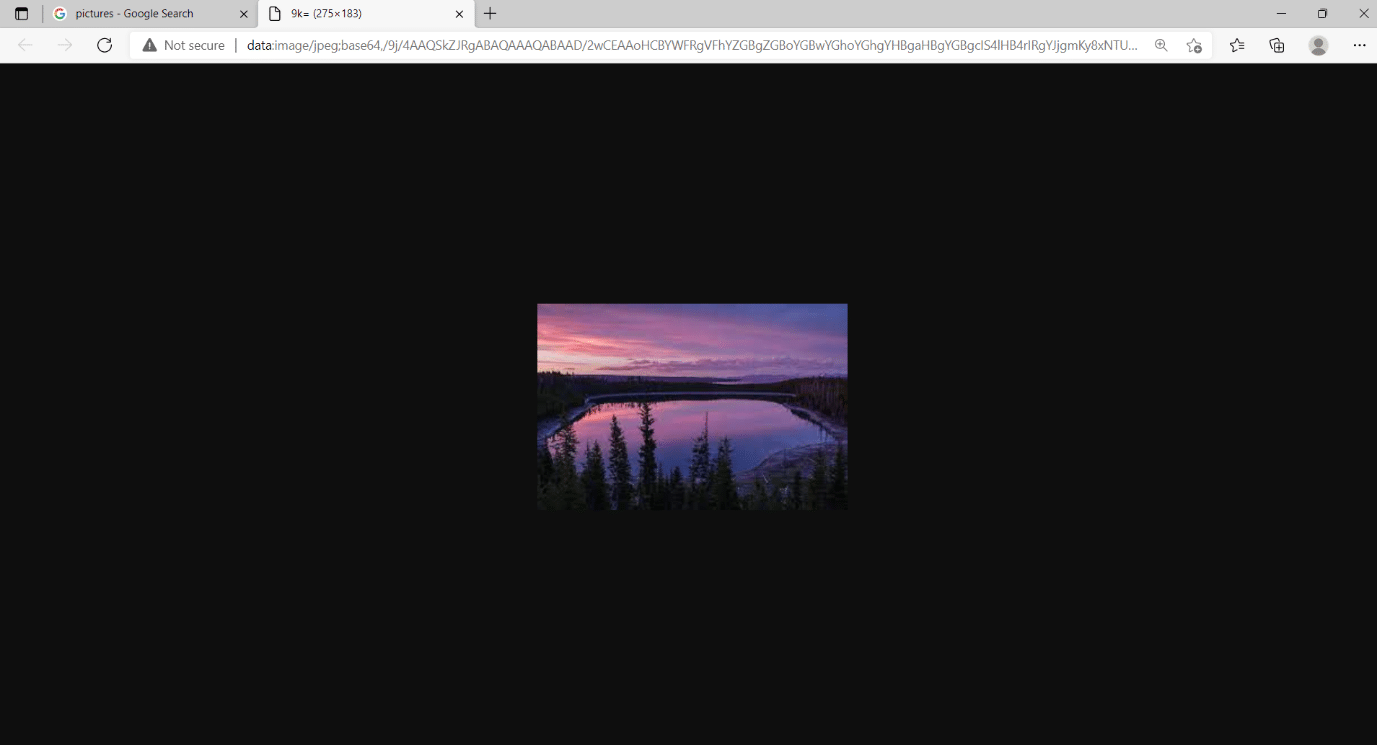
2. Drücken Sie gleichzeitig die Tasten Strg+P. Das Dialogfeld „Drucken“ wird wie abgebildet angezeigt.
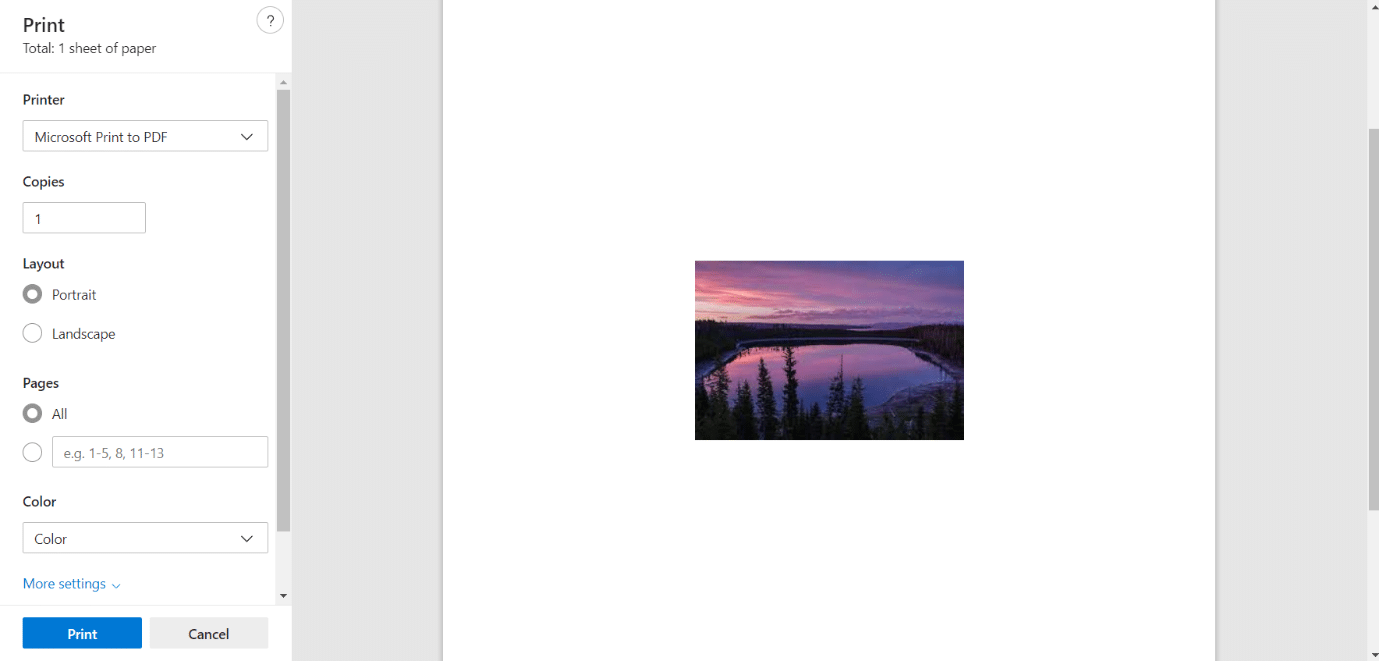
3. Wählen Sie im Dropdown-Menü Drucker die Option Microsoft Print to PDF.
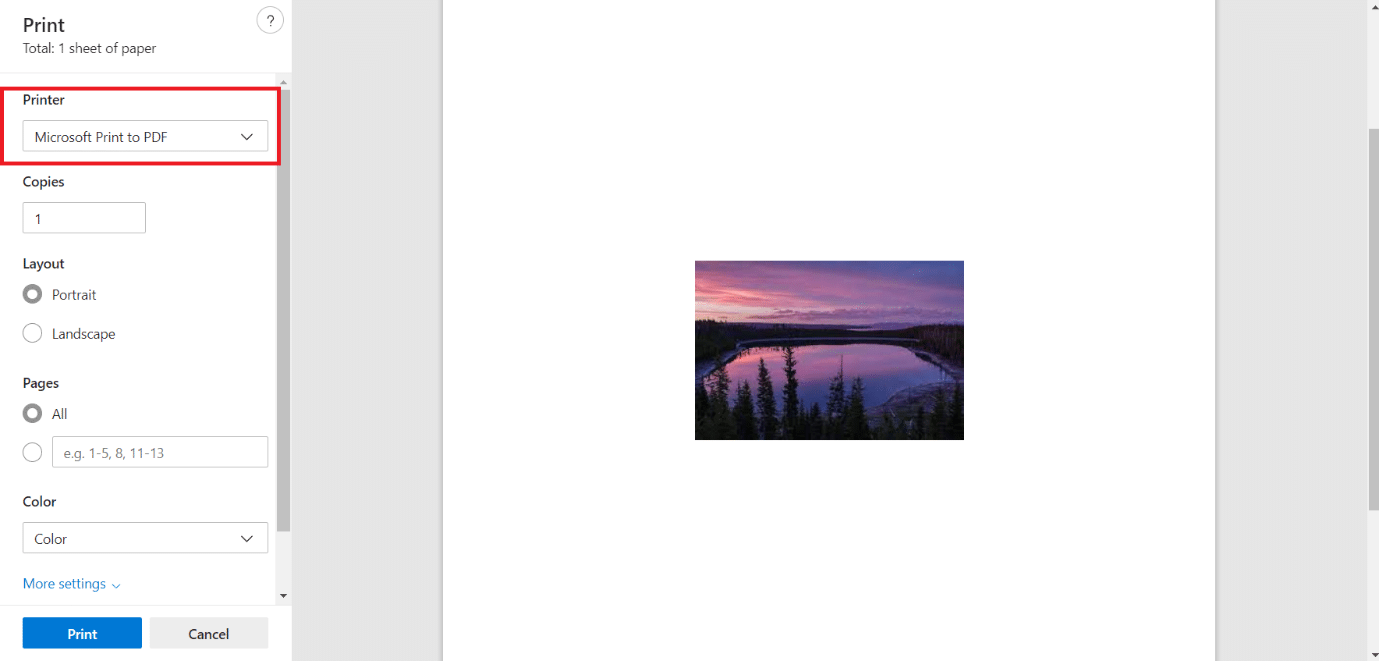
4. Klicken Sie auf Farbe und wählen Sie Schwarzweiß. Die Seite wird einfarbig.
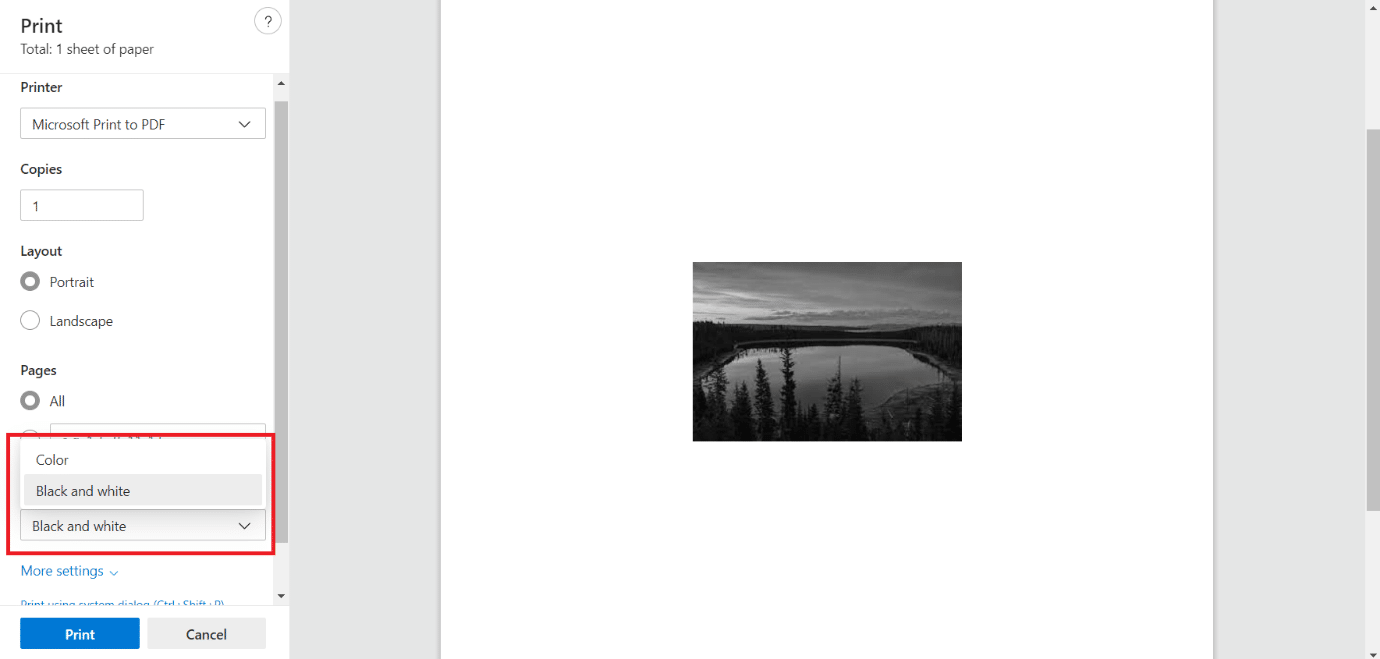
5. Klicken Sie auf Drucken, um Ihre Datei als PDF im Schwarz-Weiß-Format zu speichern, das Sie bei Bedarf jetzt oder später ausdrucken können.
***
Wir hoffen, dass diese Anleitung hilfreich war und Sie in Windows 10 Bilder in Graustufenfarbe konvertieren konnten. aLassen Sie uns wissen, welche Methode für Sie am besten funktioniert hat. Wenn Sie Fragen oder Anregungen haben, können Sie diese gerne im Kommentarbereich hinterlassen.

